Gói dung lượng iCloud miễn phí 5 GB của Apple ban đầu có vẻ rộng rãi, cho đến khi bạn bắt đầu chụp ảnh và quay video bằng camera tuyệt vời của iPhone. Ảnh, video, bản sao lưu và dữ liệu ứng dụng nhanh chóng chiếm hết không gian. Rất nhanh chóng, tôi đã nhận được cảnh báo đáng sợ “Dung lượng iCloud sắp đầy”. Nhưng thay vì phải trả tiền để mua thêm dung lượng, tôi đã quyết định giải phóng một phần không gian lưu trữ quý giá này bằng những phương pháp dưới đây. Những thủ thuật này không chỉ giúp bạn duy trì gói 5GB miễn phí mà còn tối ưu hóa việc quản lý dữ liệu trên các thiết bị Apple của mình, đảm bảo mọi thứ luôn hoạt động trơn tru.
1. Xóa Bỏ Ảnh Và Video Không Mong Muốn
Thủ phạm lớn nhất khiến iCloud của tôi đầy ắp chính là thư viện Ảnh (và thói quen chụp ảnh của chúng tôi). Tôi rất thích chụp ảnh. Mặc dù có nhiều lý do để không bao giờ xóa ảnh cũ khỏi điện thoại, nhưng không phải bức ảnh nào cũng cần được giữ lại.
Theo thời gian, thư viện ảnh của tôi trở nên lộn xộn với những bức ảnh mờ, ảnh trùng lặp, ảnh chụp màn hình vô tình và những video mà tôi sẽ không bao giờ xem lại. Để thu gọn thư viện Ảnh, hãy mở ứng dụng Ảnh và chạm vào Chọn ở góc trên cùng bên phải.
Cuộn qua thư viện của bạn, chọn bất kỳ thứ gì bạn không muốn giữ lại, chẳng hạn như ảnh trùng lặp, ảnh mất nét, ảnh meme cũ và bản ghi màn hình. Sau khi xóa chúng, hãy chuyển đến Tiện ích > Đã xóa gần đây và chạm vào Xóa tất cả. Bước này rất quan trọng; nếu không, ảnh đã xóa vẫn sẽ được tính vào hạn mức iCloud của bạn trong 30 ngày.
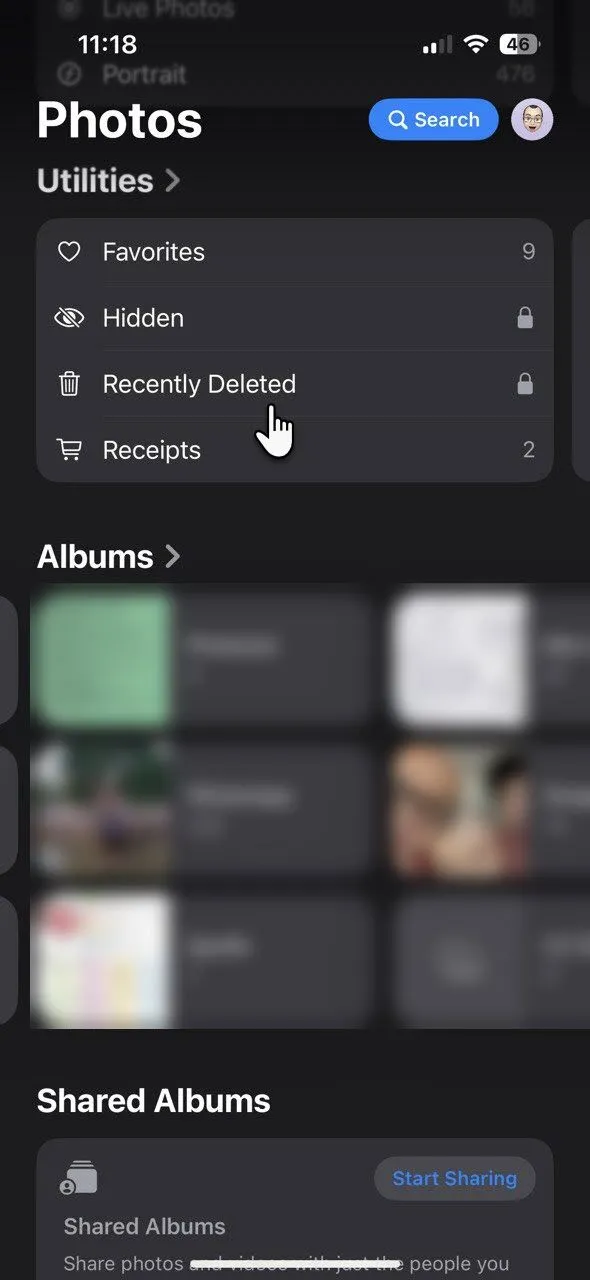 Thư mục Ảnh đã xóa gần đây trên iPhone để giải phóng dung lượng iCloud
Thư mục Ảnh đã xóa gần đây trên iPhone để giải phóng dung lượng iCloud
Trên iOS 16 trở lên, album Trùng lặp trong Ảnh giúp việc này trở nên dễ dàng hơn. Đi tới Ảnh > Tiện ích > Trùng lặp. Chạm vào Hợp nhất để kết hợp một tập hợp các ảnh trùng lặp. Sau đó chạm vào Hợp nhất [số lượng] mục. Nếu bạn không có ảnh trùng lặp, thư mục này sẽ không xuất hiện trong danh sách Tiện ích (như trường hợp của tôi).
Biến việc này thành thói quen hàng tuần đã trở thành một phần trong quy trình tổ chức ảnh iPhone của tôi. Thư viện của tôi luôn gọn gàng, và tôi không bao giờ vô tình xóa thứ gì quan trọng. Nếu bạn lo lắng về việc mất ảnh, hãy sao lưu chúng vào máy tính hoặc ổ đĩa ngoài trước.
Nếu bạn có máy Mac, ứng dụng Ảnh có thể giúp bạn phát hiện ảnh trùng lặp. Ngoài việc dọn dẹp thủ công, các ứng dụng xóa ảnh cho iOS cũng có thể phát hiện các bản sao ẩn và các bức ảnh tương tự. Chúng có thể tùy chỉnh và gắn cờ hàng chục hình ảnh thừa mà bạn có thể bỏ lỡ.
2. Tối Ưu Hóa Bộ Nhớ iPhone Với Ảnh iCloud
Tiếp theo, tôi xem xét dung lượng lưu trữ trên thiết bị của mình. Tôi vào Cài đặt > [Tên/Ảnh đại diện của bạn] > iCloud > Ảnh > Quản lý dung lượng. iPhone giữ các phiên bản ảnh và video nhỏ hơn, thân thiện với thiết bị trên máy. Các bản gốc độ phân giải đầy đủ vẫn nằm trong iCloud, và tôi chỉ tải chúng về khi tôi cần.
Điều này giúp ích rất nhiều vì Ảnh iCloud tự động quản lý sao lưu, nên tôi không cần phải suy nghĩ về nó. Và tôi vẫn có thể xem mọi bức ảnh trong thư viện của mình, ngay cả những bức từ nhiều năm trước.
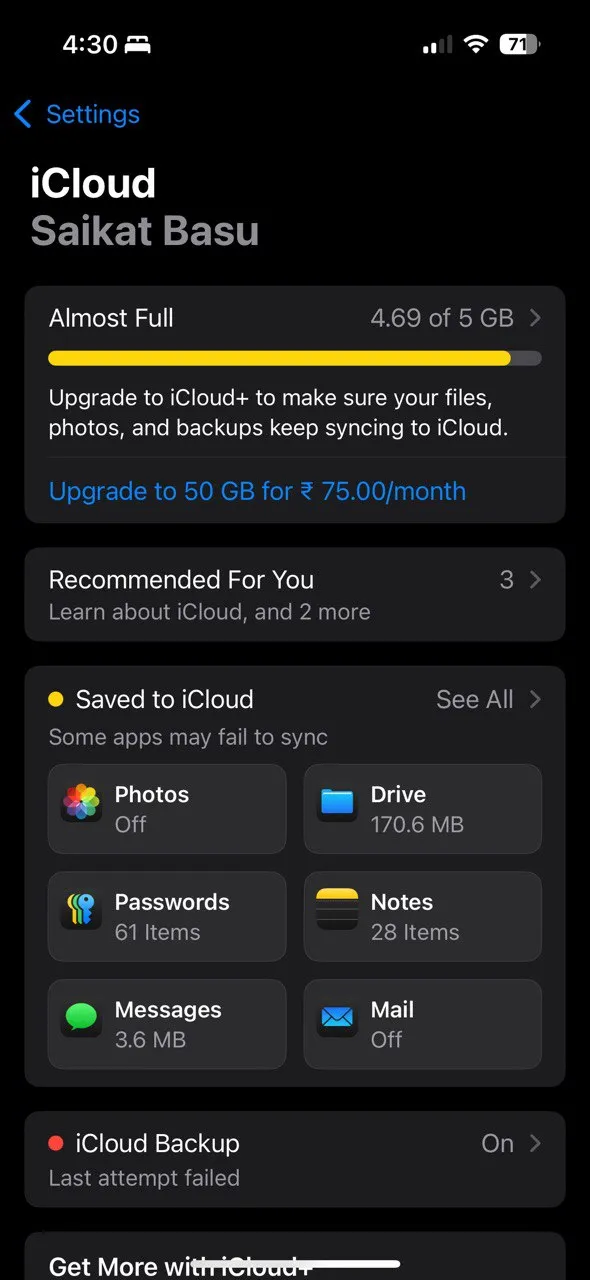 Tùy chọn Ảnh iCloud trong Cài đặt iPhone để tối ưu hóa bộ nhớ
Tùy chọn Ảnh iCloud trong Cài đặt iPhone để tối ưu hóa bộ nhớ
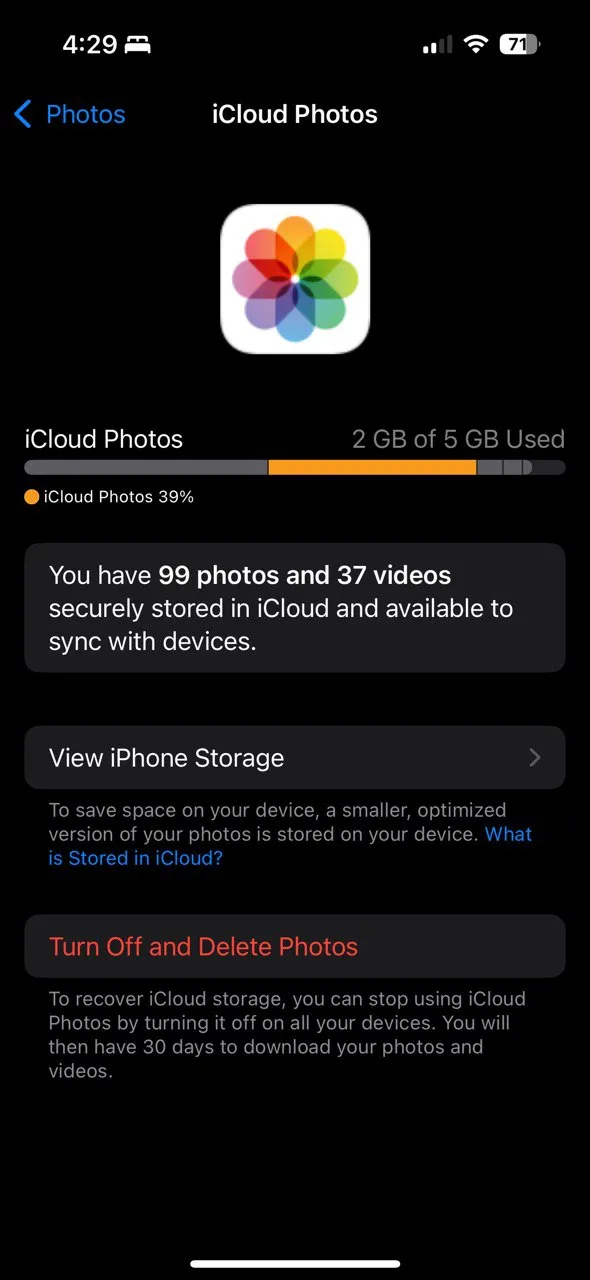 Cài đặt tối ưu hóa dung lượng Ảnh iCloud trên iPhone
Cài đặt tối ưu hóa dung lượng Ảnh iCloud trên iPhone
Cài đặt này không trực tiếp giảm dung lượng iCloud của bạn nhưng ngăn iPhone của bạn bị đầy. Nó cũng đảm bảo bạn không phải xóa ảnh để tạo không gian cho những bức ảnh mới.
Nếu bạn tắt Ảnh iCloud, hãy tải các bản gốc về PC hoặc điện thoại của bạn trước, nếu không bạn có thể mất quyền truy cập vào các phiên bản độ phân giải đầy đủ.
3. Quản Lý Các Bản Sao Lưu iCloud
Các bản sao lưu thiết bị là một yếu tố khác âm thầm chiếm dung lượng. Theo mặc định, iCloud sao lưu iPhone hoặc iPad của bạn mỗi đêm khi được cắm sạc và kết nối Wi-Fi. Theo thời gian, những bản sao lưu này có thể phình to, đặc biệt nếu bạn có nhiều thiết bị hoặc các bản sao lưu cũ vẫn còn đó.
Đi tới Cài đặt > [Tên/Ảnh đại diện của bạn] > iCloud > Quản lý dung lượng > Bản sao lưu.
Thật dễ dàng để xóa các bản sao lưu cũ hoặc không cần thiết bằng cách chọn tên thiết bị được liên kết với bản sao lưu.
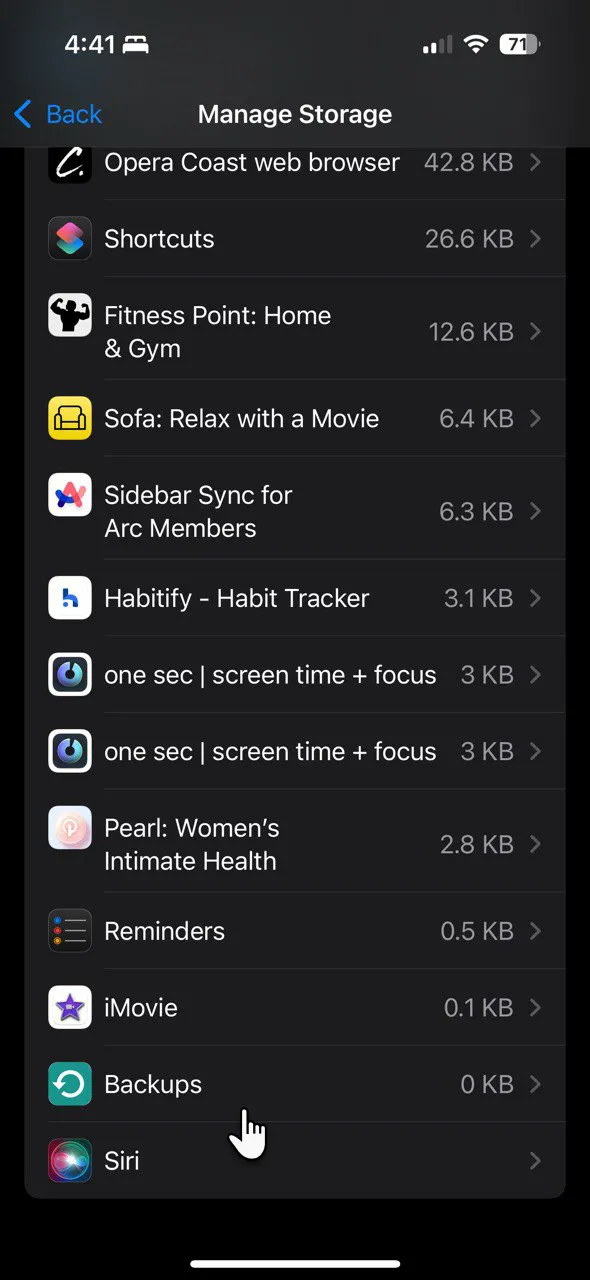 Tùy chọn quản lý Sao lưu iCloud trong Cài đặt
Tùy chọn quản lý Sao lưu iCloud trong Cài đặt
Kiểm tra kích thước của từng bản sao lưu thiết bị. Bạn có thể tìm thấy các bản sao lưu cho các thiết bị mà bạn không còn sử dụng, vì vậy hãy xóa chúng. Để xóa, chạm vào Tắt và xóa khỏi iCloud. Chạm vào Tắt và xóa để xác nhận.
Bạn cũng nên xem lại danh sách các ứng dụng đang được sao lưu. Tắt sao lưu cho các ứng dụng không cần thiết, như ứng dụng xem phim, trò chơi và ứng dụng tin tức lưu trữ dữ liệu trên đám mây hoặc có thể dễ dàng tải lại.
Trong trường hợp của tôi, việc này đã giải phóng gần một gigabyte chỉ sau một đêm. Chỉ những dữ liệu cần thiết mới được sao lưu, và tôi không lãng phí không gian cho những thứ có thể dễ dàng thay thế.
Nếu bạn sử dụng WhatsApp, hãy sao lưu các cuộc trò chuyện của bạn vào Google Drive (trên Android) hoặc máy tính thay vì iCloud. Điều này giúp bản sao lưu iCloud của bạn nhỏ hơn.
4. Kiểm Tra Và Xóa Dữ Liệu iCloud Khác
iCloud không chỉ dành cho ảnh và bản sao lưu. Nó còn lưu trữ dữ liệu từ Mail, Tin nhắn, Ghi chú, Ghi âm giọng nói và các ứng dụng bên thứ ba. Việc kiểm tra những thứ khác đang chiếm dung lượng, từng byte một, luôn rất quan trọng.
Đi tới Cài đặt > [Tên/Ảnh đại diện của bạn] > iCloud > Đã lưu vào iCloud > Xem tất cả. Cuộn xuống danh sách các ứng dụng và xem ứng dụng nào đang sử dụng iCloud để lưu dữ liệu của chúng.
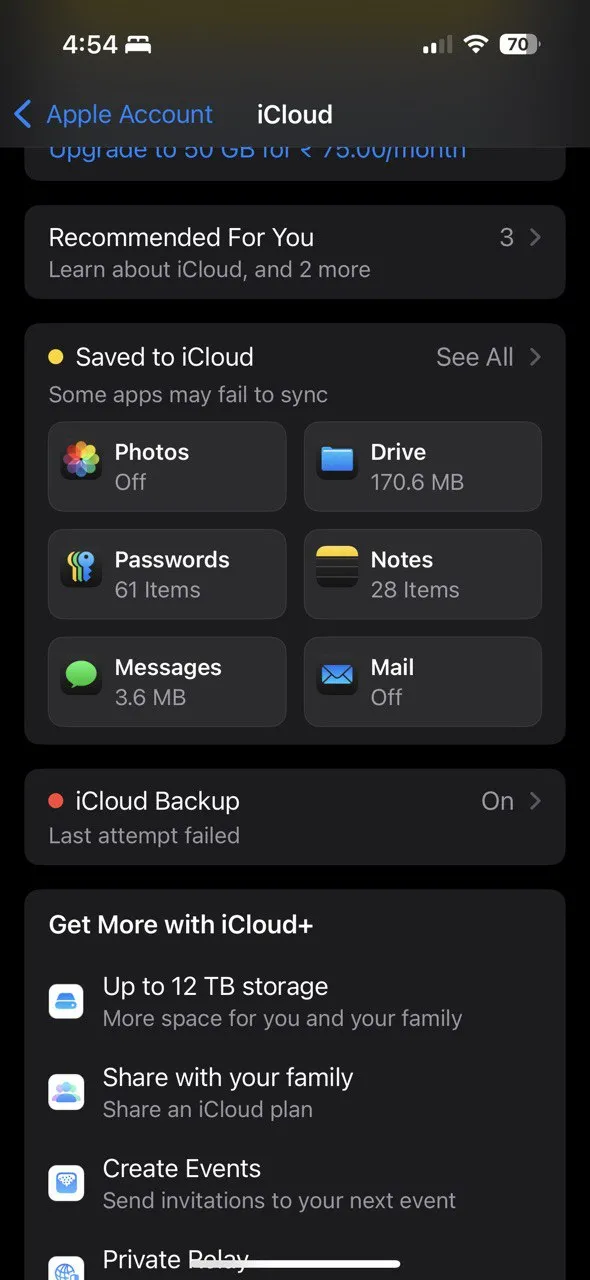 Danh sách dữ liệu ứng dụng được lưu trữ trong iCloud chiếm dung lượng
Danh sách dữ liệu ứng dụng được lưu trữ trong iCloud chiếm dung lượng
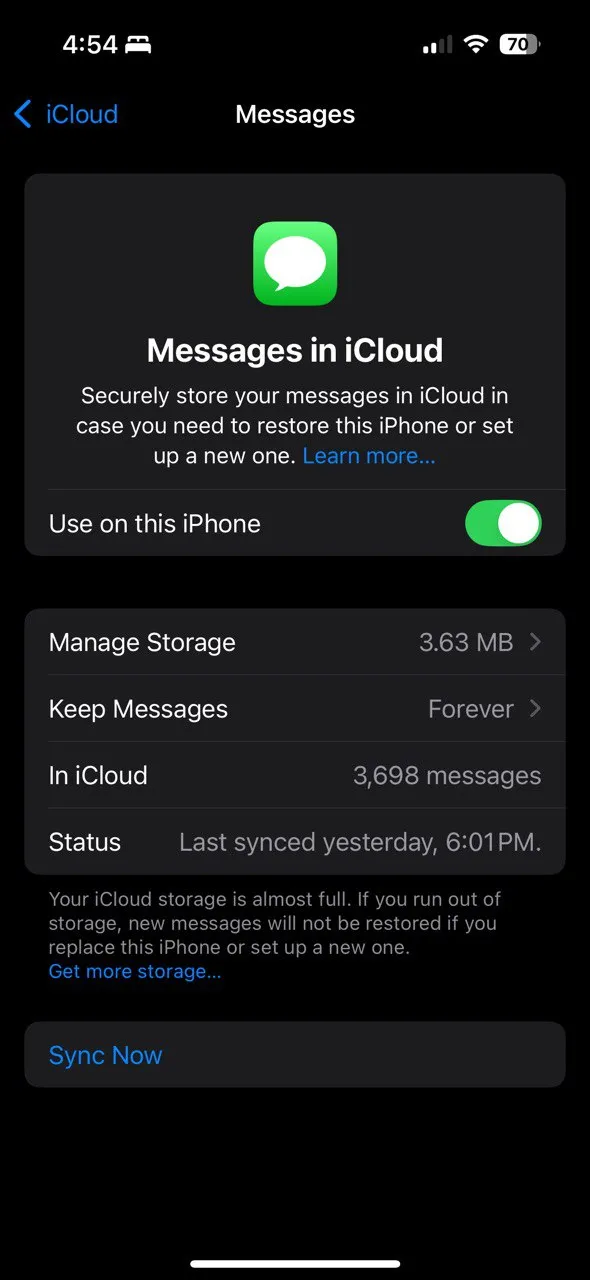 Quản lý tin nhắn và dữ liệu ứng dụng khác trong phần lưu trữ iCloud
Quản lý tin nhắn và dữ liệu ứng dụng khác trong phần lưu trữ iCloud
Đây là những gì tôi đã làm:
- Tôi đã xóa các bản ghi âm giọng nói lớn mà tôi đã lưu ở nơi khác.
- Tôi đã mở ứng dụng Mail và dọn dẹp các tệp đính kèm cũ và thư rác.
- Tôi đã xem lại Ghi chú của mình và xóa bất kỳ thứ gì đã lỗi thời hoặc không cần thiết.
- Đối với Tin nhắn, tôi đã xóa các cuộc trò chuyện cũ có nhiều ảnh hoặc video. Tôi đã đặt tin nhắn tự động xóa sau 30 ngày trong Cài đặt > Tin nhắn > Giữ tin nhắn.
- Tôi cũng tìm kiếm các thư mục chứa bản sao của các tệp tải xuống từ trình duyệt, Instagram và các ứng dụng khác. Ví dụ, khi tôi tải xuống một tệp trong Chrome hoặc một reel từ Instagram.
Tình huống của bạn có thể khác. Nhưng mỗi lần dọn dẹp nhỏ đều cộng lại. Tôi đã phục hồi hàng trăm megabyte chỉ bằng cách kiên quyết với các tệp cũ.
Nếu bạn sử dụng iCloud Drive, hãy chuyển các tệp lớn sang máy tính hoặc dịch vụ đám mây khác nếu bạn không cần truy cập liên tục từ tất cả các thiết bị.
5. Chuyển Ảnh Và Video Sang Bộ Nhớ Ngoài Hoặc Dịch Vụ Khác
Một số ảnh và video quá quý giá để xóa, nhưng tôi không cần chúng trong iCloud. Đối với những tệp này, tôi đã chuyển chúng sang một thiết bị lưu trữ ngoài hoặc dịch vụ đám mây khác.
Bạn có thể sử dụng ứng dụng Photos hoặc File Explorer để nhập phương tiện trên Windows.
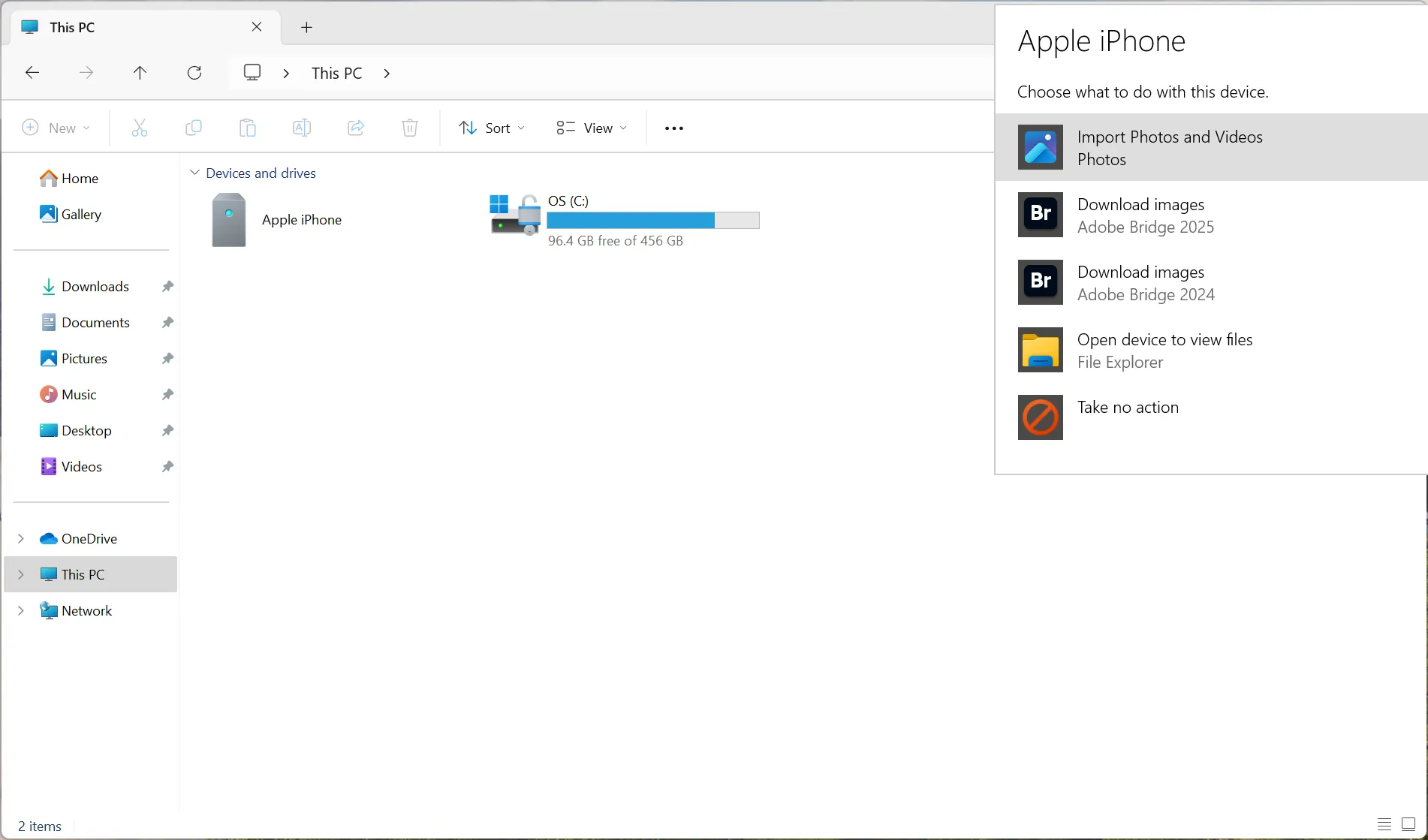 Sử dụng File Explorer của Windows để nhập ảnh và video từ iPhone
Sử dụng File Explorer của Windows để nhập ảnh và video từ iPhone
Đối với bộ nhớ đám mây, tôi đã tải lên các album chọn lọc lên Google Drive hoặc Dropbox. Nếu bạn sở hữu máy Mac, hãy kết nối iPhone với máy Mac và mở ứng dụng Image Capture. Công cụ này sẽ giúp bạn nhanh chóng xuất ảnh và video sang ổ cứng ngoài.
Nếu bạn có ổ đĩa flash USB-C, ứng dụng Tệp trên iOS giúp bạn dễ dàng di chuyển các tệp trực tiếp từ iPhone của mình. Ngay cả khi không bị hạn chế dung lượng, hãy giữ bản sao lưu cục bộ phòng trường hợp ảnh và video có ý nghĩa.
Khi tôi xác nhận các tệp đã được sao lưu an toàn, tôi đã xóa chúng khỏi iPhone và Ảnh iCloud của mình. Việc dọn dẹp này ngay lập tức giải phóng không gian, nhưng tôi vẫn có tất cả ký ức của mình được lưu ở nơi khác.
Bạn có thể truy cập iCloud từ bất kỳ thiết bị nào được kết nối internet và quản lý bộ nhớ của mình.
6. Biến Việc Quản Lý Dung Lượng Thành Thói Quen
Chìa khóa để duy trì dưới giới hạn 5 GB là bảo trì thường xuyên. Tôi đã đặt một lời nhắc lặp lại hàng tháng trong ứng dụng Lời nhắc của iOS để:
- Xem lại và xóa ảnh và video không mong muốn.
- Kiểm tra các bản sao lưu iCloud và xóa những bản cũ.
- Dọn dẹp các tệp đính kèm và tệp lớn từ Mail, Ghi chú và Tin nhắn.
- Di chuyển ảnh và video sang thiết bị lưu trữ ngoài.
Màn hình Được đề xuất cho bạn trong Cài đặt iCloud có thể giúp bạn khám phá các tệp lớn và xóa chúng để giải phóng nhiều dung lượng.
Bạn không cần phải trả tiền cho thêm dung lượng iCloud để tổ chức cuộc sống số của mình. Với một vài thói quen đơn giản – xóa những gì bạn không cần, tối ưu hóa cài đặt của bạn, cắt giảm các bản sao lưu, dọn dẹp dữ liệu cũ và lưu trữ những kỷ niệm quý giá ở nơi khác – bạn hoàn toàn có thể duy trì tốt dưới giới hạn 5 GB miễn phí của Apple. Hãy bắt đầu áp dụng những mẹo này ngay hôm nay và chia sẻ trải nghiệm của bạn với chúng tôi nhé!


